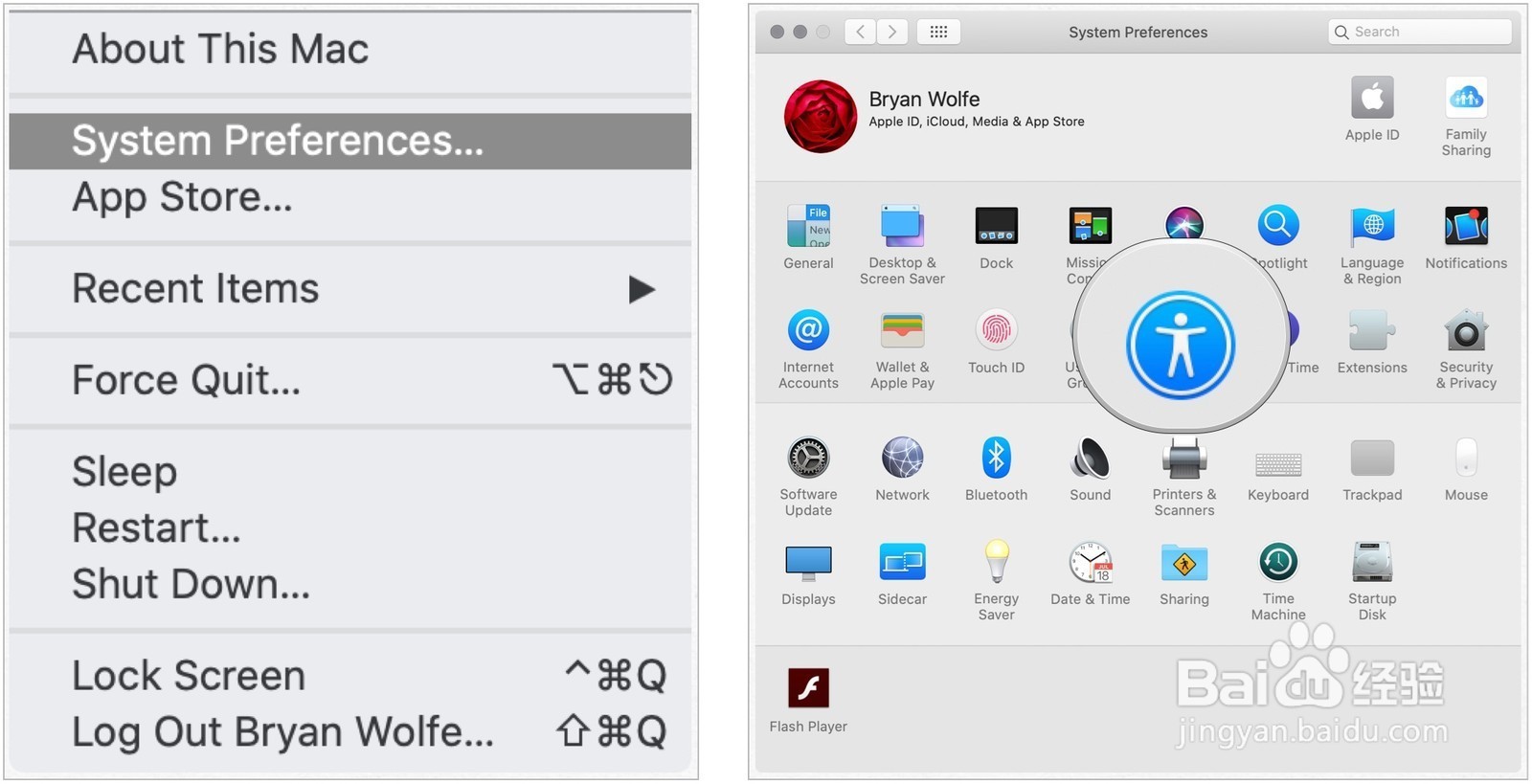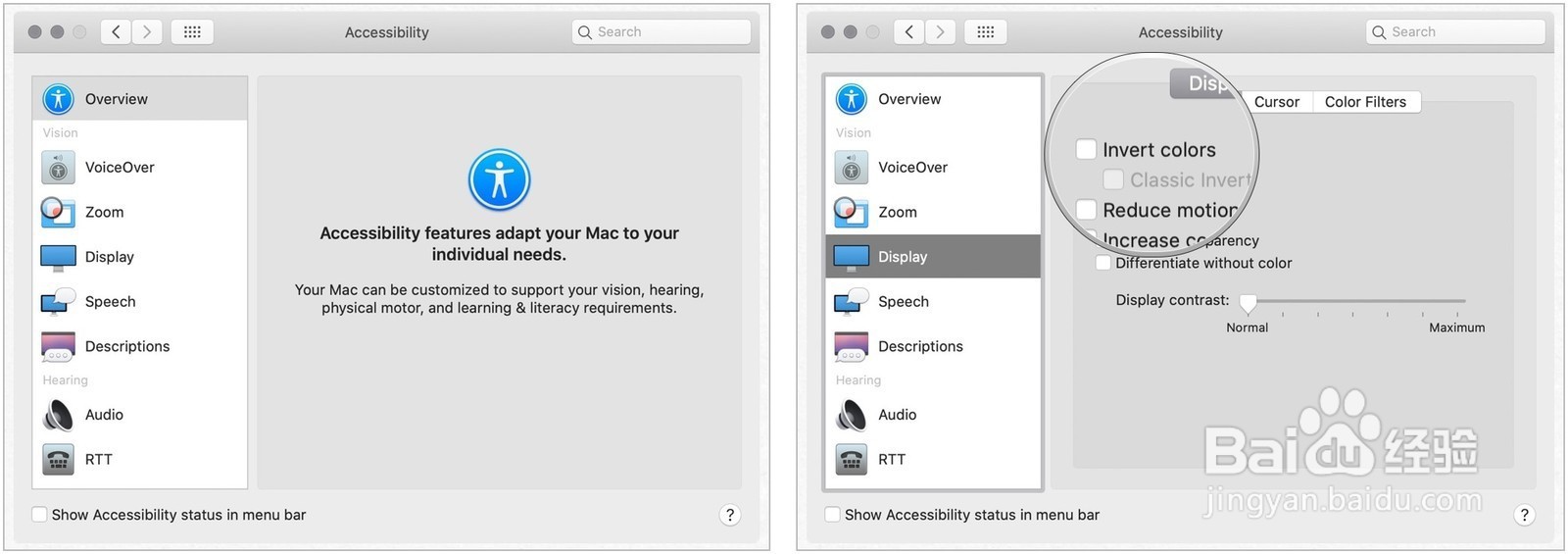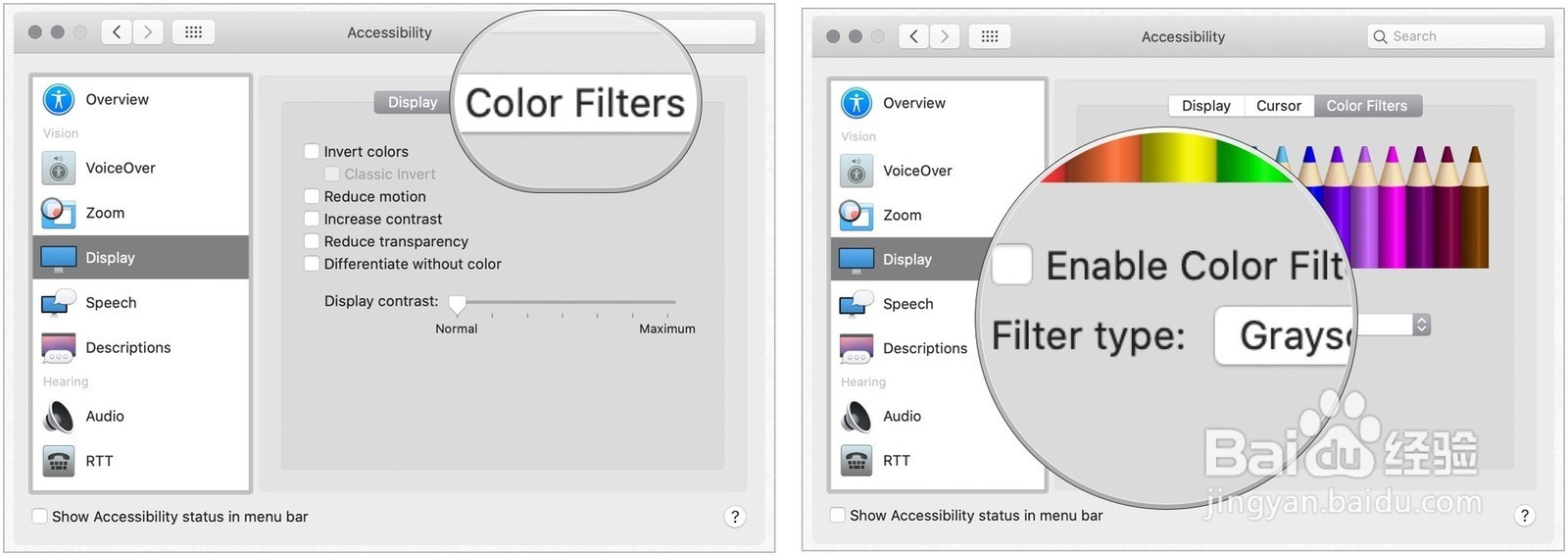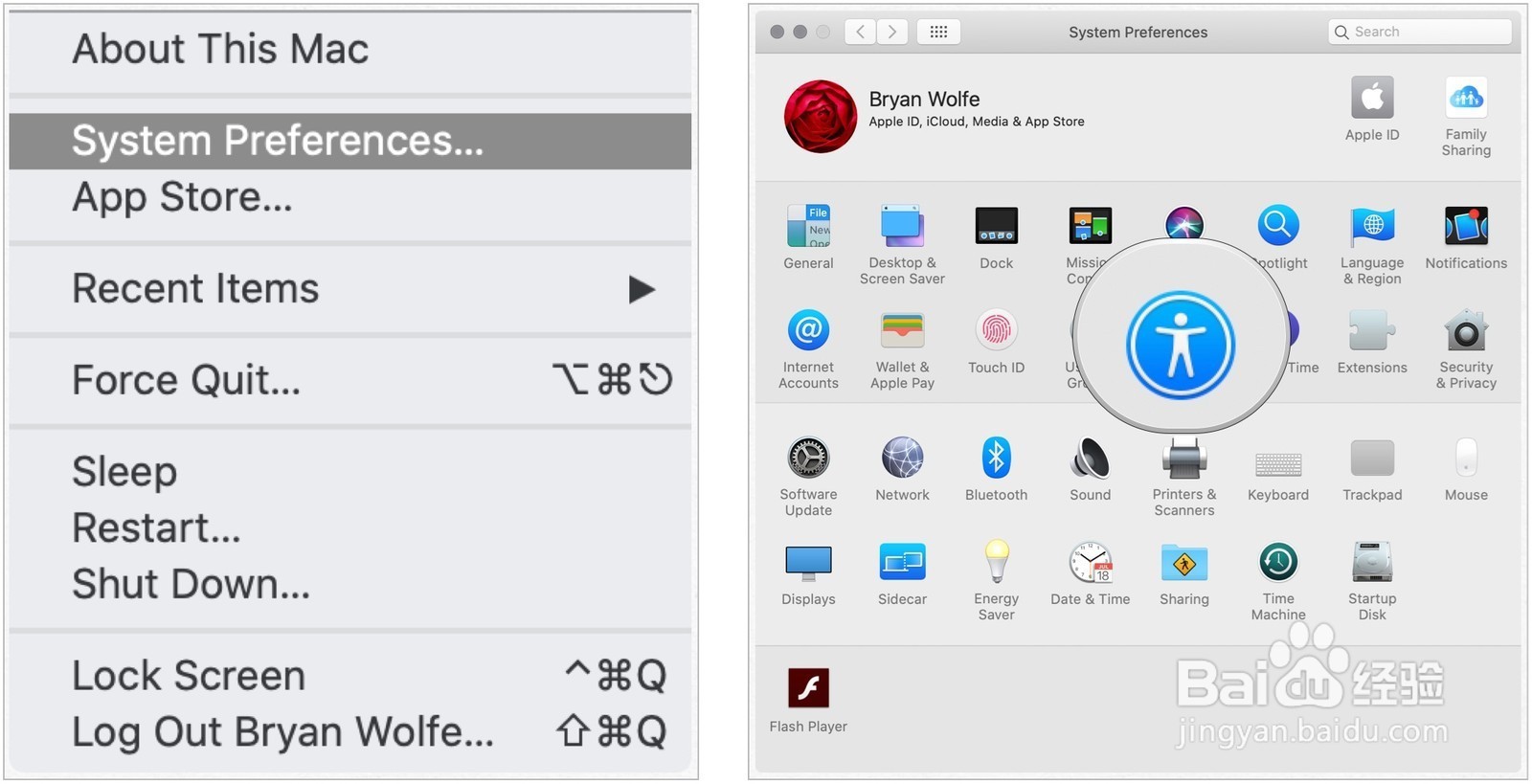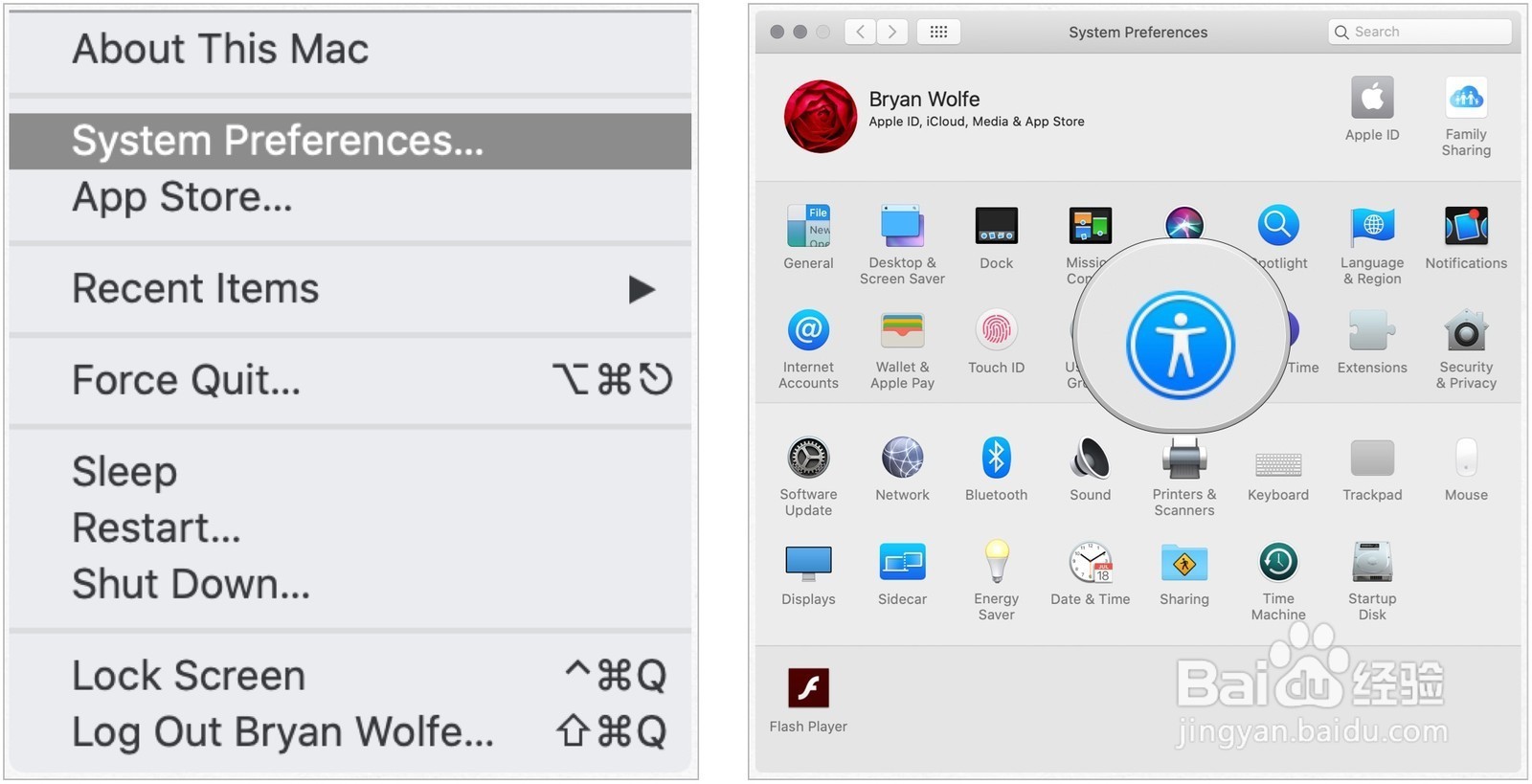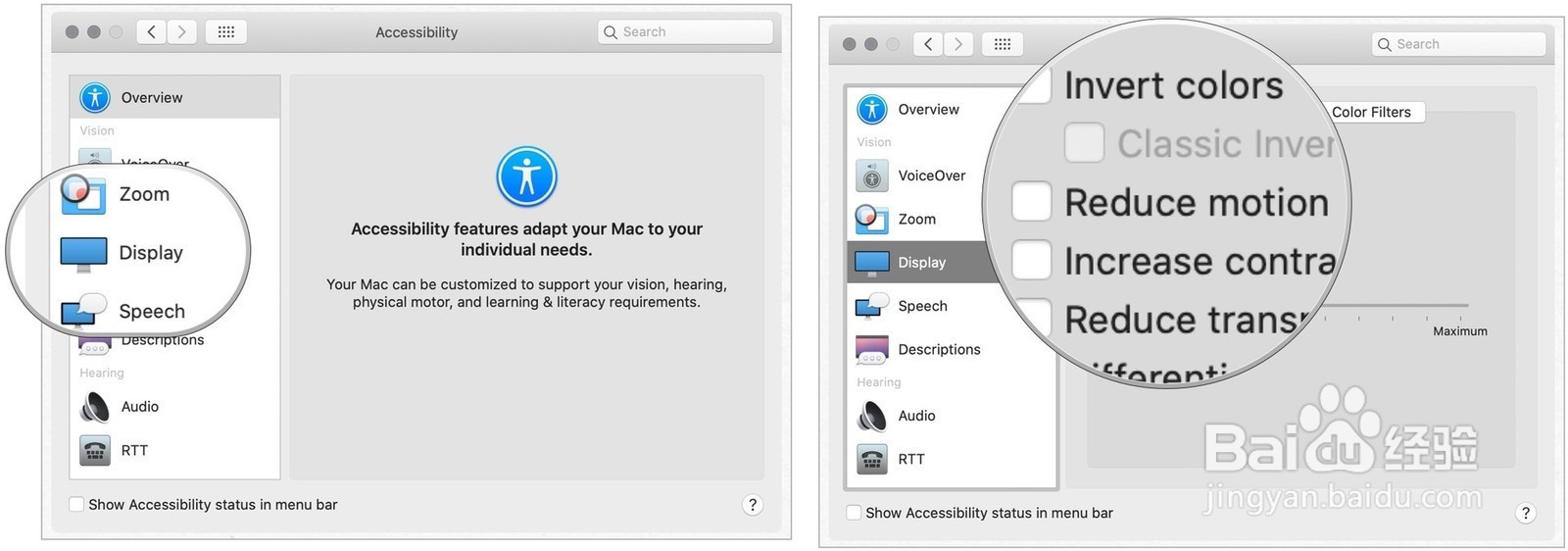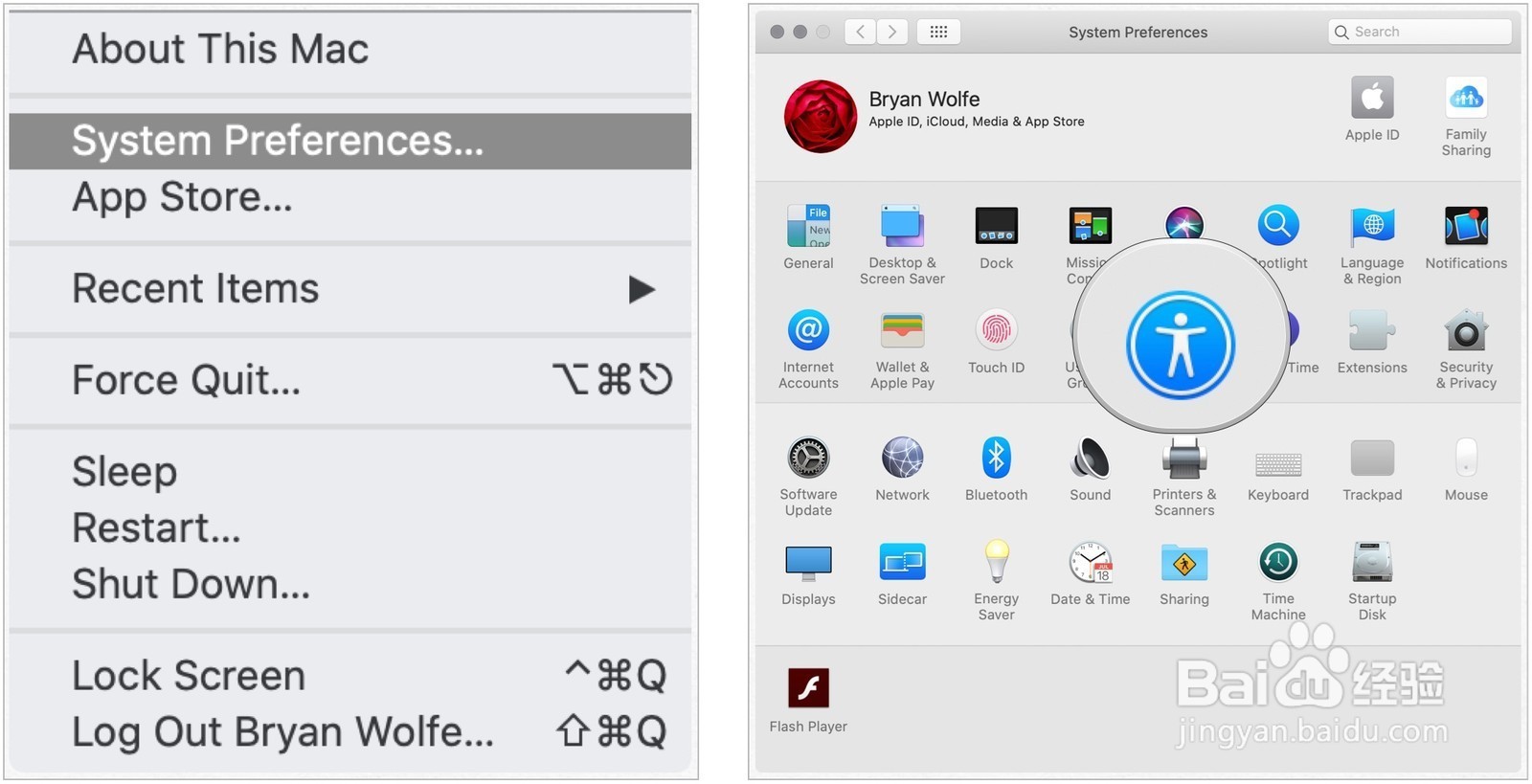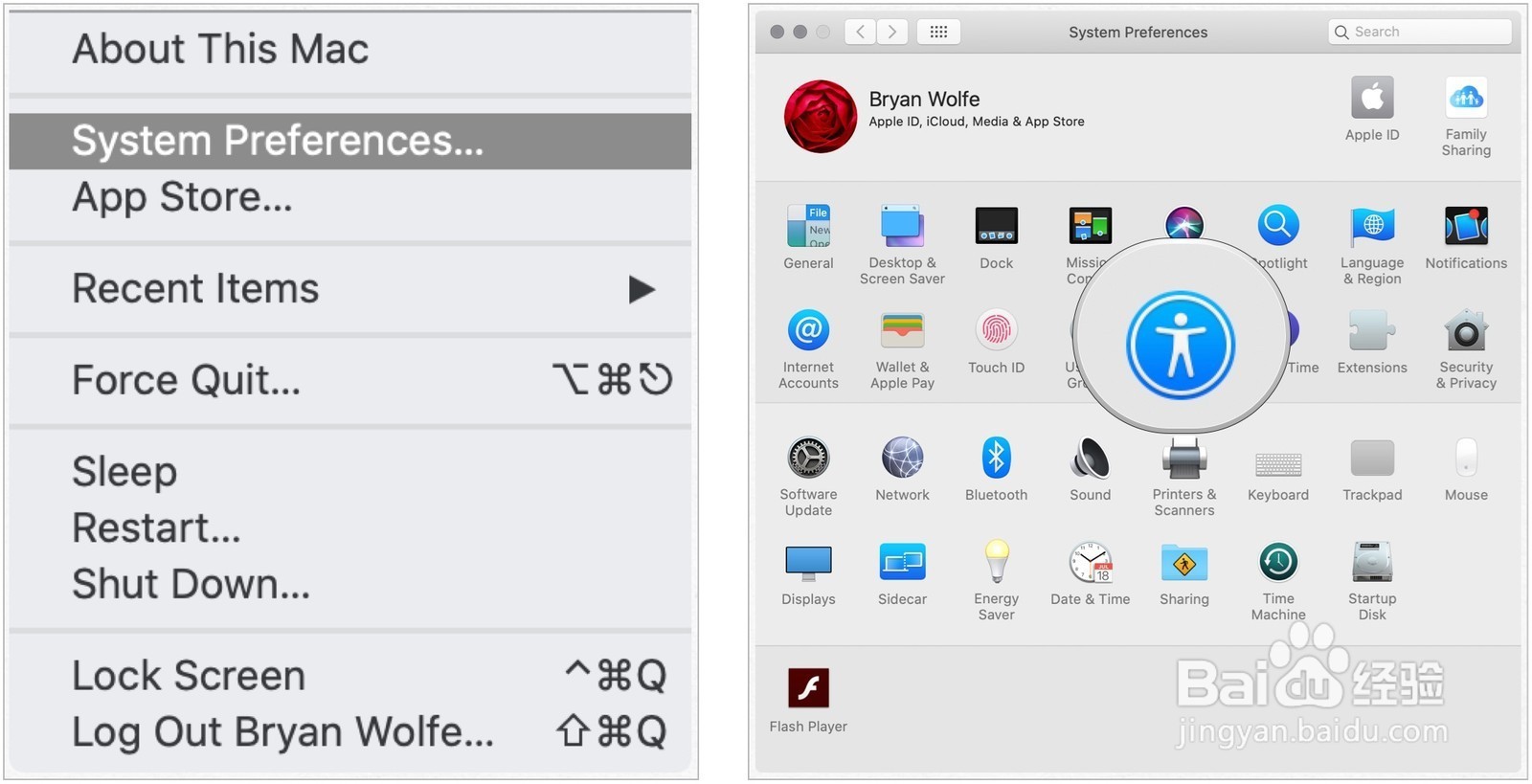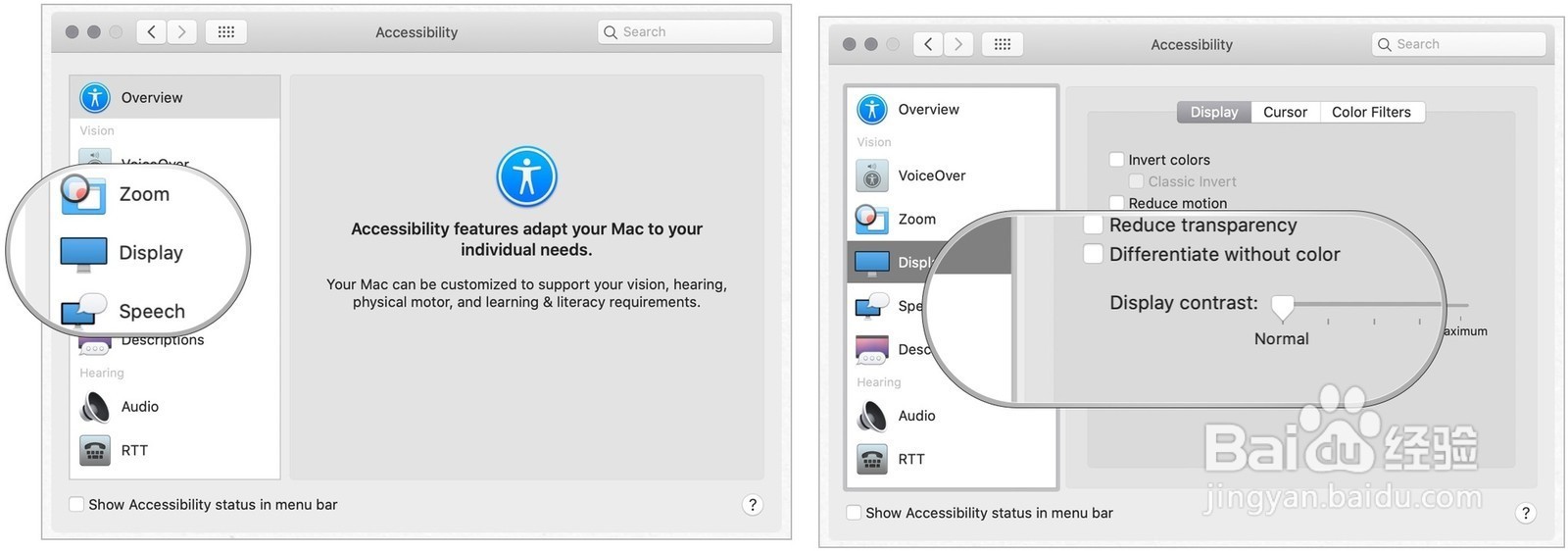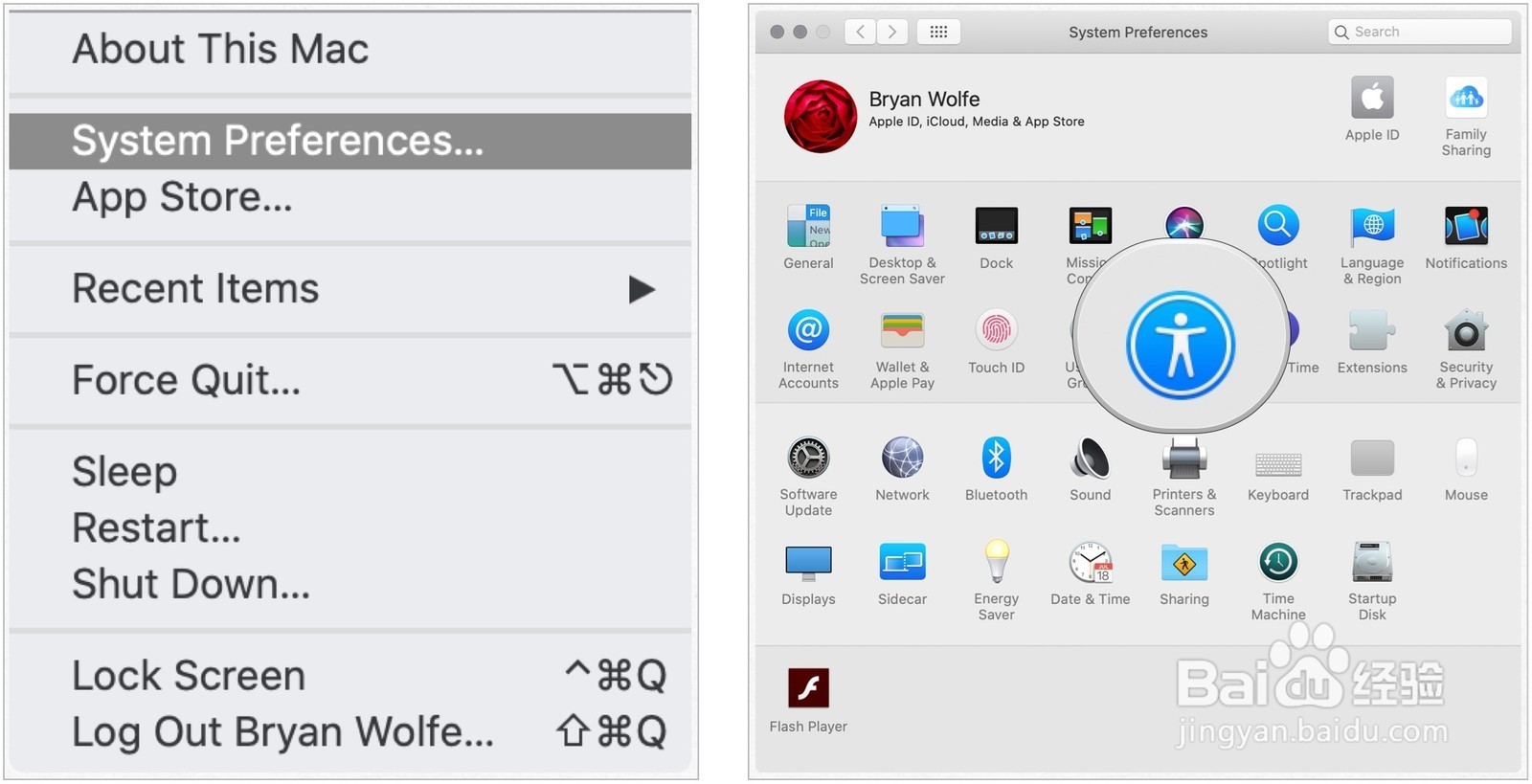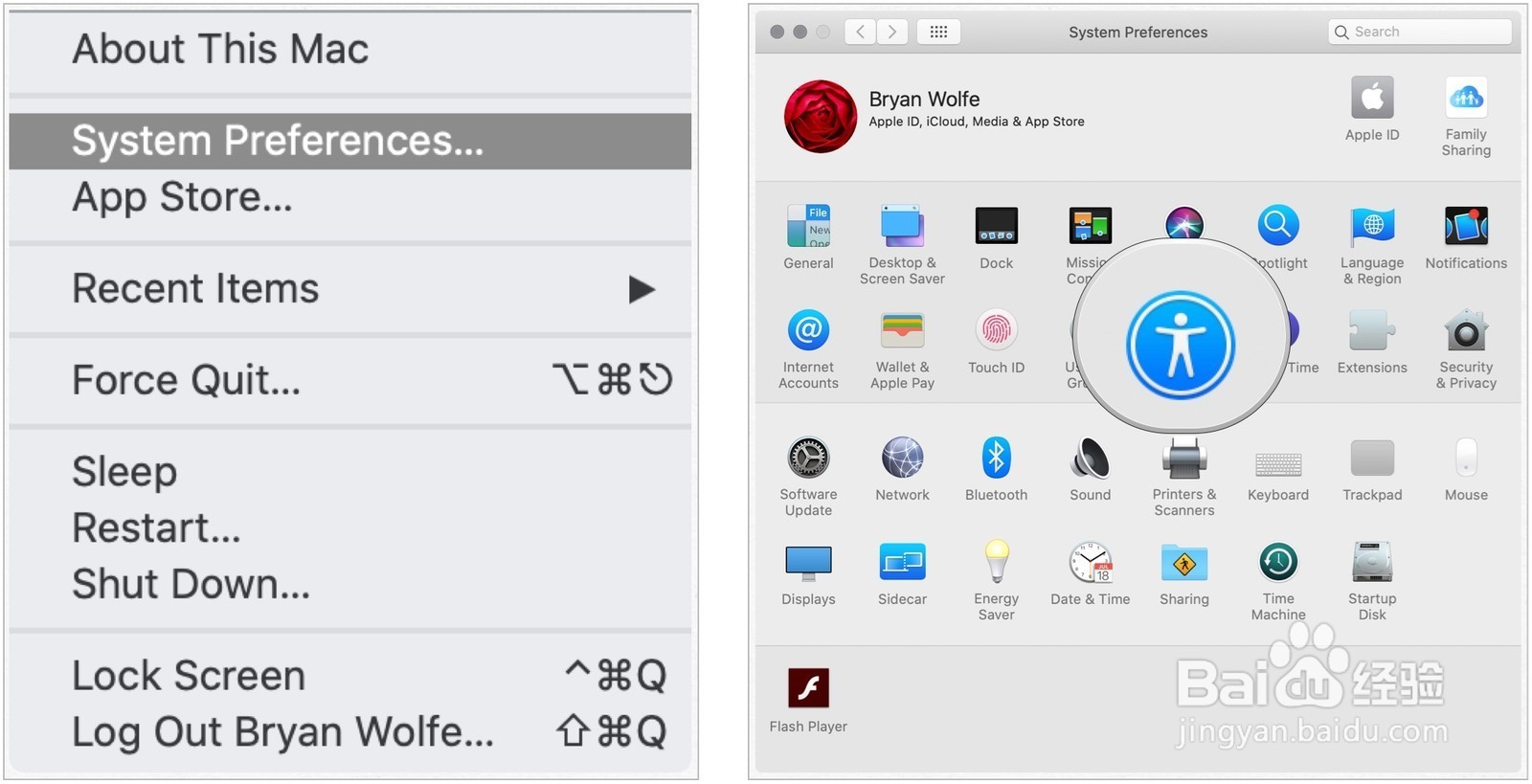1、一、如何反转颜色1.点击屏幕左上方的Apple菜单。2.单击系统偏好设置。3.单击辅助功能。
2、单击左侧菜单中的显示。5.点击反转颜色旁边的复选框。
3、二、如何切换到灰度1.点击屏幕左上方的Apple菜单。2.单击系统偏好设置。3.单击辅助功能。
4、单击左侧菜单中的显示。5.选择“滤色器”选项卡。6.选中复选框用于启用彩色滤光片。7.从下拉菜单中选择“灰度”。
5、三、如何使用形状来区分某些设置在“消息”示例中,单击菜单栏中的“消息”时,可以选择从“可用”切换为“离开”,彩色气泡表示这些(绿色表示“可用”,红色表示“不”),但是通过启用区分颜色,看到一个绿色的圆圈和一个红色的正方形,这对盲人是有好处的。1.点击屏幕左上方的Apple菜单。2.单击系统偏好设置。3.单击辅助功能。
6、单击左侧菜单中的显示。5.点击区分无颜色旁边的复选框。
7、四、如何减少运动降低Mac上的运动是macOS Sierra的新功能,它使动画更加微妙。例如,当您激活仪表板时,窗口将跳动而不是滑动,并且它们会淡入淡出。1.点击屏幕左上方的Apple菜单。2.单击系统偏好设置。3.单击辅助功能。
8、单击左侧菜单中的显示。5.点击减少运动旁边的复选框。
9、五、如何增加对比度Mac上增强的对比度可以帮助文本更清晰地突出,还可以帮助按钮和应用程序图标看起来也更清晰。1.点击屏幕左上方的Apple菜单。2.单击系统偏好设置。3.单击辅助功能。
10、单击左侧菜单中的显示。5.点击增加对比度旁边的复选框。
11、六、如何降低透明度降低透明度可帮助您的Dock和桌面图标更加突出,并使顶部菜单栏变得不透明,以便您可以清楚地看到所有应用程序图标和菜单项。1.点击屏幕左上方的Apple菜单。2.单击系统偏好设置。3.单击辅助功能。
12、单击左侧菜单中的显示。5.点击减少透明度旁边的复选框。
13、七、如何更改显示对比度1.点击屏幕左上方的Apple菜单。2.单击系统偏好设置。3.单击辅助功能。
14、单击左侧菜单中的显示。5.单击并拖动显示对比度旁边的滑块以增加或减少。
15、八、如何更改光标大小以及启用/禁用摇动鼠标指针来定位还可以根据自己的喜好调整光标大小。1.点击屏幕左上方的Apple菜单。2.单击系统偏好设置。3.单击辅助功能。
16、单击左侧菜单中的显示。5.单击屏幕右侧的“光标”选项卡。6.单击并拖动“光标大小”旁边的滑块。
17、如果在屏幕上找不到鼠标光标,则可以启用“摇动”功能,并且当摇动鼠标时,鼠标光标会变大。要启用/禁用摇动鼠标指针来定位:1.点击屏幕左上方的Apple菜单。2.单击系统偏好设置。3.单击辅助功能。
18、单击左侧菜单中的显示。5.单击屏幕右侧的“光标”选项卡。 6.选择“摇动鼠标指针”旁边的复选框。